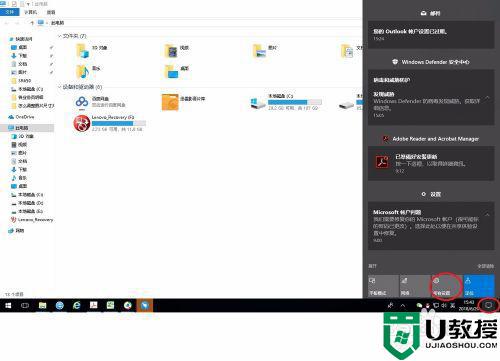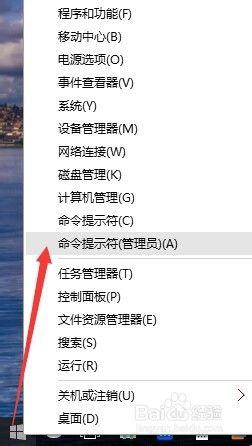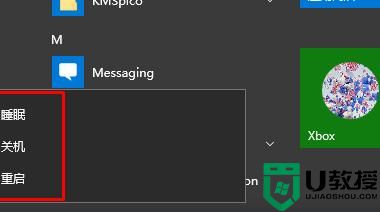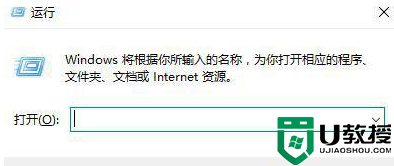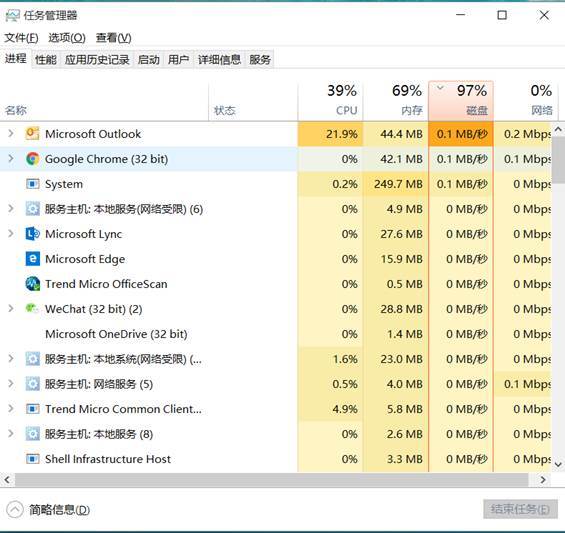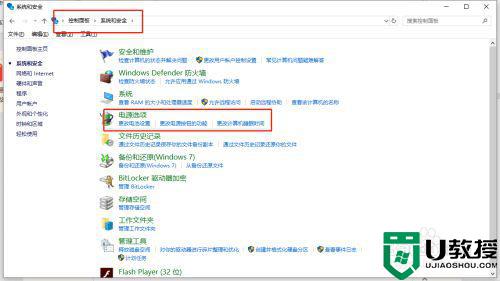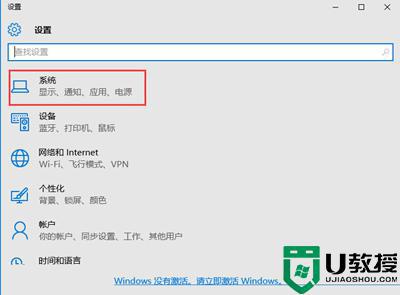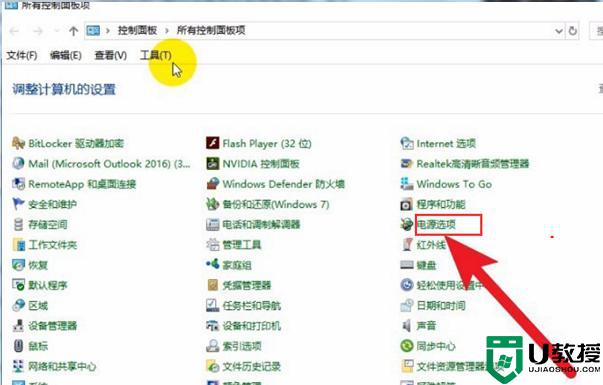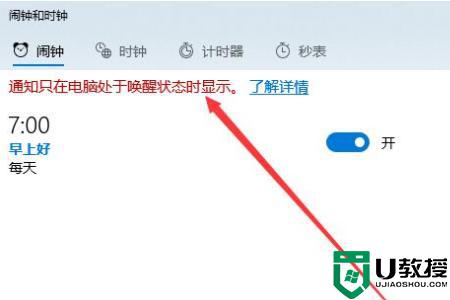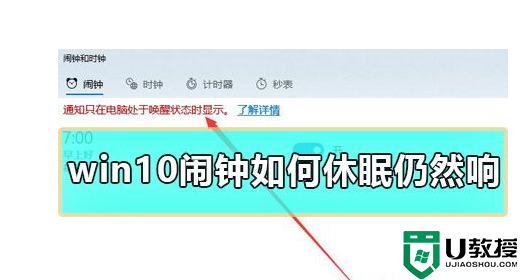如何启用休眠功能win10 启用win10系统休眠功能的方法
时间:2022-07-04作者:mei
win10系统自动有休眠功能,电脑休眠是将当前处于运行状态的数据保存在硬盘中,然后整机将完全停止供电。默认情况下,win10电脑休眠功能是关闭的,需要自己开启,那么如何启用win10系统休眠功能?下面和大家详解具体设置步骤。
推荐:win10纯净版系统
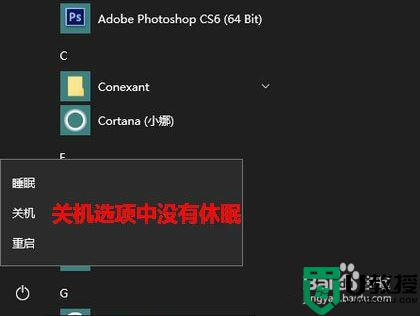
1、使用鼠标右击屏幕左下角的 Windows 图标,然后在菜单中点击“运行”。
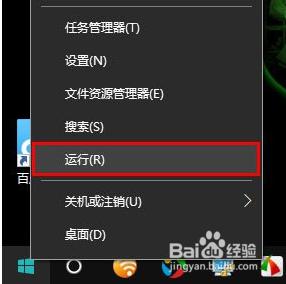
2、接着我们在运行窗口中输入 control后再点击“确定”。
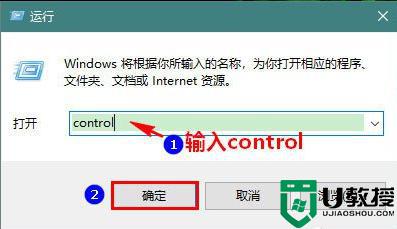
3、此时将会打开控制面板。我们在控制面板中点击“硬件和声音”。
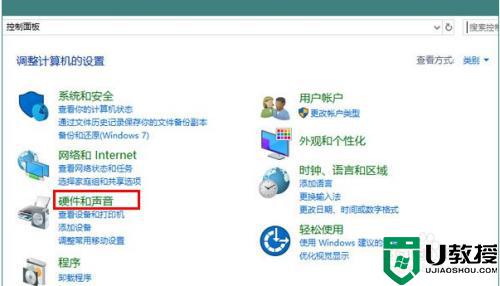
4、然后我们点击进入“更改电源按钮的功能”。
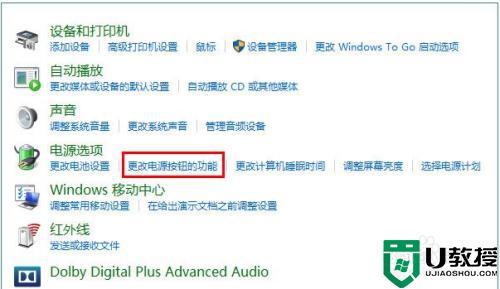
5、接下来我们点击“更改当前不可用的设置”。
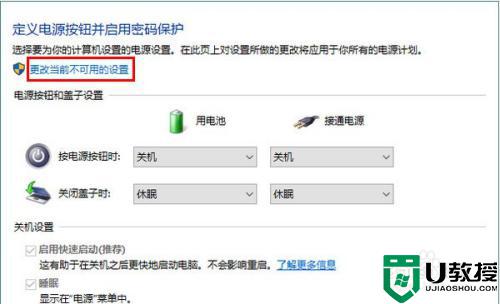
6、最后我们把“休眠”勾选后再点击“确定”就ok了。
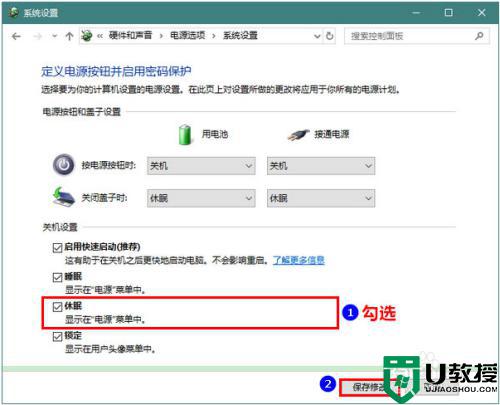
通过上述方法操作,成功启用win10系统休眠功能,如果想要关闭休眠功能,也按照一样方法操作即可。